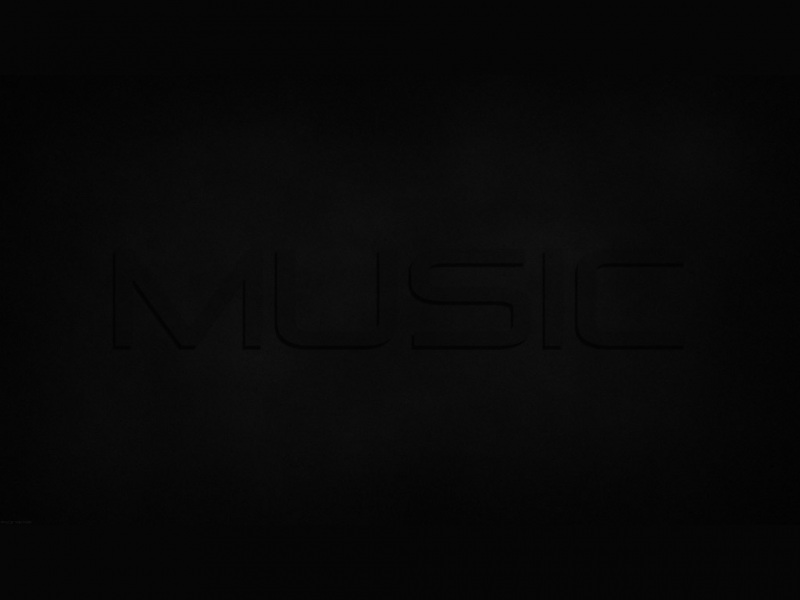大数据生态圈中风头正旺的Spark项目完全是采用Scala语言开发的,不懂Scala的话,基本上就没法玩下去了。Scala与Java编译后的class均可以运行于JVM之上,就好象.NET中F#与C#的关系。下面进入正题:
1、下载scala sdk
http://www.scala-/download/直接到这里下载sdk,目前最新的稳定版为2.11.7,下载后解压就行
(后面在intellij idea中创建.scala后缀源代码时,ide会智能感知并提示你设置scala sdk,按提示指定sdk目录为解压目录即可)
2、下载scala for intellij idea的插件
如上图,直接在plugins里搜索Scala,然后安装即可,如果不具备上网环境,或网速不给力。也可以直接到/plugin/?idea&id=1347手动下载插件的zip包,手动下载时,要特别注意版本号,一定要跟本机的intellij idea的版本号匹配,否则下载后无法安装。下载完成后,在上图中,点击“Install plugin from disk...”,选择插件包的zip即可。
3、如何跟maven整合
网上有一堆教程讲idea如何new module或new project一步一步来创建scala工程,在这里我不推荐这个。原因是现在主流的开发环境,大多数是采用maven来构建项目的,所以建议大家用maven+plugin的方式来构建scala应用,另外,就象/C#/F#可同时在一个项目中使用,最大限度发挥各语种特长一样,java与可以与scala在一个项目中混合使用。见下面的pom.xml示例:
1 <?xml version="1.0" encoding="UTF-8"?> 2 <project xmlns="/POM/4.0.0" 3xmlns:xsi="/2001/XMLSchema-instance" 4xsi:schemaLocation="/POM/4.0.0 /xsd/maven-4.0.0.xsd"> 5<modelVersion>4.0.0</modelVersion> 6 7<groupId>yjmyzz</groupId> 8<artifactId>MyScala</artifactId> 9<version>1.0</version>10 11<dependencies>12 <dependency>13 <groupId>org.scala-lang</groupId>14 <artifactId>scala-library</artifactId>15 <version>2.11.7</version>16 </dependency>17 <dependency>18 <groupId>org.scala-lang</groupId>19 <artifactId>scala-compiler</artifactId>20 <version>2.11.7</version>21 </dependency>22 <dependency>23 <groupId>org.scala-lang</groupId>24 <artifactId>scala-reflect</artifactId>25 <version>2.11.7</version>26 </dependency>27 <dependency>28 <groupId>log4j</groupId>29 <artifactId>log4j</artifactId>30 <version>1.2.12</version>31 </dependency>32 <dependency>33 <groupId>com.google.collections</groupId>34 <artifactId>google-collections</artifactId>35 <version>1.0</version>36 </dependency>37</dependencies>38 39<build>40 <plugins>41 <plugin>42 <groupId>org.scala-tools</groupId>43 <artifactId>maven-scala-plugin</artifactId>44 <version>2.15.2</version>45 <executions>46 <execution>47<goals>48 <goal>compile</goal>49 <goal>testCompile</goal>50</goals>51 </execution>52 </executions>53 </plugin>54 </plugins>55</build>56 </project>
View Code
最下面的plugin是用来编译scala源代码的,毕竟java与scala是二种不同的语言,有各自的sdk和编译器,所以需要专门的maven插件来处理scala的编译。
项目的目录结构,大体跟maven的默认约定一样,只是src下多了一个scala目录,如下图:
这样,java源代码放在/src/java下,scala源代码放在/src/scala下,管理起来也比较清爽,上图中scala下的Hello.scala源代码如下:
然后java下的HelloWorld.java里就可以调用scala的Hello类:
4、scala项目maven的编译打包
如果直接运行mvn clean package ,会杯具的发现
[ERROR] /Users/jimmy/Work/IdeaProjects/Default/MyScala/src/main/java/yjmyzz/HelloWorld.java:[7,9] cannot find symbol
[ERROR] symbol: class Hello
[ERROR] location: class yjmyzz.HelloWorld
原因是mvn clean package默认只处理java源代码的编译、打包,而不管scala,所以编译时遇到Hello这个由scala语言编写的class,此时scala还没编译生成class,所以找不到相应的调用入口。
解决办法:
mvn cleanscala:compilecompile package
如上,在compile前加入scala:compile,这是maven-scala-plugin插件提供的选项,表示编译scala,这样一来,先编译scala,再编译java,最后打包,妥妥滴!
最后:gradle环境下,可参考我的另一篇文章Gradle项目中如何同时支持Java与Scala混合使用?
使用IntelliJ IDEA 13搭建Android集成开发环境图文教程/Linux/-09/123416.htm
IntelliJ IDEA 12 创建Web项目图文详细教程/Linux/-05/84213.htm
用IntelliJ IDEA开发Android程序图文教程/Linux/-03/81471.htm
IntelliJ IDEA 12开发haXe NME应用配置指南/Linux/-01/77227.htm
IntelliJ IDEA运行Play Framework的test mode/Linux/-07/87694.htm
Ubuntu13.04 安装IntelliJ IDEA 12/Linux/-11/93014.htm
IntelliJ IDEA 12创建Maven管理的Java Web项目(图解)/Linux/-04/99687p2.htm
IntelliJ IDEA 常用快捷键列表及技巧大全/Linux/-04/116398.htm
IntelliJ IDEA 的详细介绍:请点这里
IntelliJ IDEA 的下载地址:请点这里